
时间:2020-11-03 19:50:29 来源:www.win10xitong.com 作者:win10
网友抱怨说他的电脑不知道是不是买到假货了,总是要出Win10系统下机械硬盘怎么优化的故障,Win10系统下机械硬盘怎么优化这样的情况还真的把很多电脑高手都为难住了,那有没有办法能处理这个Win10系统下机械硬盘怎么优化的情况呢?肯定是行的,我们一起按照这个步伐来操作:1、首先我们打开此电脑,在C盘上单击鼠标右键,在弹出的菜单中选择【属性】。2、然后在下方取消勾选"除了文件属性外,还允许此驱动器上文件的内容",这个过程会比较长要耐下心等待。成功取消该选项后,打开文件夹的响应速度会提高不少(测试跑分变化不大)即可很简单的搞定了。Win10系统下机械硬盘怎么优化该怎么办我们下面一起来看看它的具体操作手法。
详细优化方法如下:
第一步:首先我们打开此电脑,在C盘上单击鼠标右键,在弹出的菜单中选择【属性】。
第二步:然后在下方取消勾选"除了文件属性外,还允许此驱动器上文件的内容",这个过程会比较长要耐下心等待。成功取消该选项后,打开文件夹的响应速度会提高不少(测试跑分变化不大)。
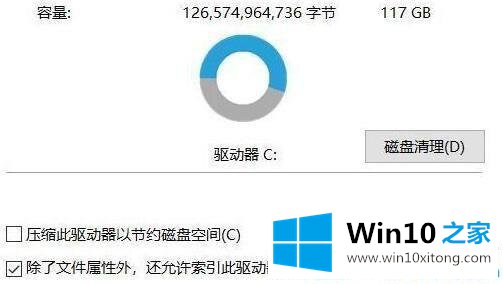
第三步:还是在盘符属性中,切换选项卡到"工具"选择"优化",在弹出窗口里点击"更改设置",取消勾选其中的"按计划运行"。
第四步:取消勾选其中的"按计划运行"。由于该功能对NTFS格式的作用并不明显,而且会在后台运行,占用一部分磁盘性能,所以取消的话对你对我还是他都是有好处的。
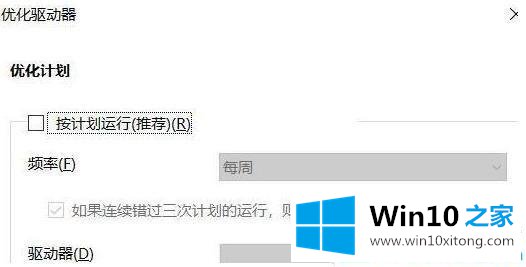
第五步:最后给大家献上调整虚拟内存调用方式来达到目的一串代码,按下win+R 组合件打开运行,键入:system.ini 点击确定打开,在[386Enh]项的最后一行添加内容ConservativeSwapfileUsage=1,这个设置的意思是,让系统在调用全部物理内存之后再使用虚拟内存进行数据交换。然后,在最下方添加一个"[vcache]"项(在Win7和Win8/8.1下默认存在)并填写两行命令:MinFileCache=4096,MaxFileCache=8096。通过设置最小4MB、最大8MB的内存空间用于缓存硬盘小文件读写,这样可以改善机械硬盘在读写小文件的性能,设置结果如下图所示:
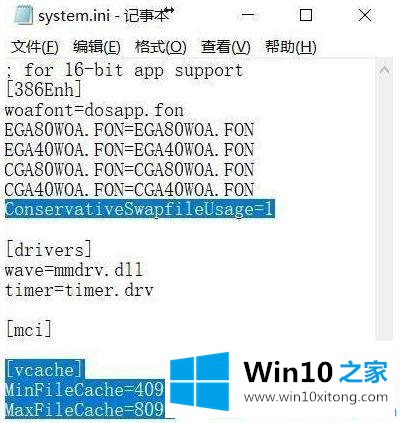
上面介绍的就是Win10系统下机械硬盘怎么优化的具体方法,简单优化一下机械硬盘后,系统运行速度比之前快多了。
最后给大家总结一下,今天的内容就是Win10系统下机械硬盘怎么优化的具体操作手法,谢谢各位对本站的支持。